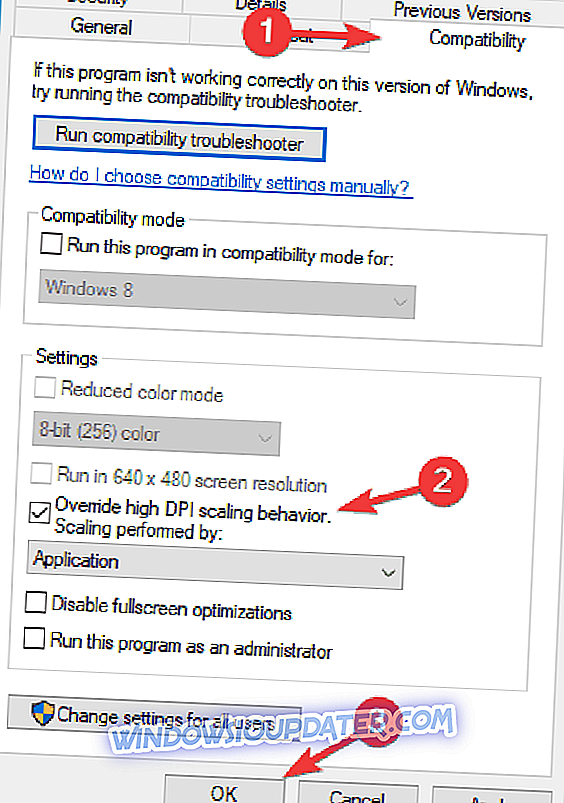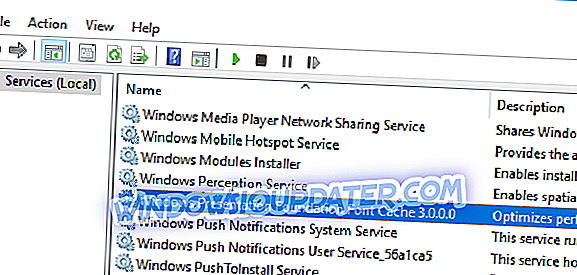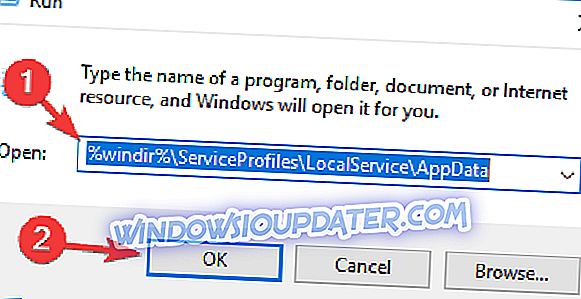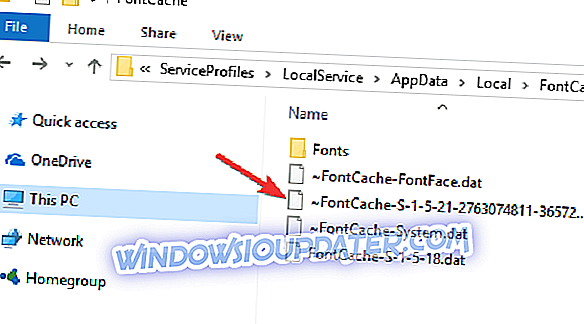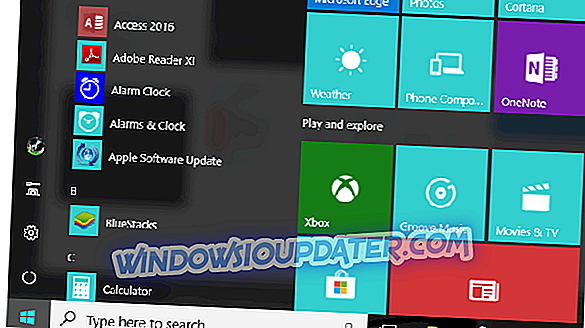นับตั้งแต่มีการเปิดตัว Modern UI พร้อมด้วย Windows 8 ย้อนหลังไปในช่วงครึ่งหลังของปี 2555 ผู้ใช้พีซีจำนวนมากก็ต่อต้านมันและพวกเขาต้องการ UI แบบเดิมกลับมา แต่หลังจากผ่านไประยะหนึ่งผู้ใช้ก็เริ่มชอบอินเทอร์เฟซผู้ใช้ใหม่มากขึ้นเนื่องจากแอพที่ได้รับการปรับให้เหมาะกับสภาพแวดล้อมแบบสัมผัสใหม่ แม้ว่าผู้คนจำนวนมากเริ่มชอบ Modern UI เพราะมีประโยชน์มากมาย แต่ก็มีข้อเสียเช่นกัน หนึ่งในนั้นคือลักษณะที่ปรากฏของแบบอักษรพร่ามัวใน Windows 8 Modern UI

ทุกวันนี้ผู้ใช้ Windows 8 และ Windows 10 บางคนชอบ Windows UI ใหม่มากจนพวกเขาต้องการฟีเจอร์ Windows ดั้งเดิมอย่างเช่นแผงควบคุมเพื่อย้ายไปยังอินเทอร์เฟซเหมือนแท็บเล็ตอย่างสมบูรณ์และทำการตั้งค่าทั้งหมดจากที่เดียว ของอุปกรณ์ แต่นี่ไม่ใช่ปัญหาเดียวสำหรับผู้ใช้ Modern UI เนื่องจากความจริงแล้วนี่เป็นปัญหาที่น่ารำคาญน้อยกว่า ปัญหาอีกประการหนึ่งที่ส่งผลกระทบต่อผู้ใช้ Windows 8 และ Windows 10 เกี่ยวข้องกับแบบอักษรพร่ามัวเนื่องจากผู้ใช้จำนวนมากร้องเรียนเกี่ยวกับปัญหานี้ในฟอรัม Microsoft พวกเขากล่าวว่าแบบอักษรบนคอมพิวเตอร์ของพวกเขาดูแย่และมีหมอก
ผู้ใช้ Windows รุ่นเก่ายังมีปัญหาที่คล้ายกัน แต่แบบอักษรพร่ามัวเหล่านี้มีผลกับ Windows Explorer และ Internet Explorer บนเดสก์ท็อปเท่านั้นในขณะที่ปัญหานี้ส่งผลกระทบต่อ Modern UI เช่นกัน
Microsoft ควรดำเนินการ ClearType ใน Metro
เพื่อที่จะแก้ปัญหาเกี่ยวกับฟอนต์พร่ามัวใน Windows 8, Windows 10 Modern UI, คำขอความคิดเห็นถูกสร้างขึ้นในช่อง Windows UserVoice ไม่นานหลังจากที่สร้างขึ้นข้อเสนอแนะได้รับคะแนนเสียงมากกว่า 4, 000 คะแนนจากผู้ใช้ UI ที่ทันสมัย ซึ่งหมายความว่าผู้คนจำนวนมากพร้อมใจกันบอก Microsoft เพื่อทำให้แอพ Windows Store ดูดีขึ้นบนอุปกรณ์ของพวกเขา การใช้ ClearType ในสภาพแวดล้อมที่ปรับให้เหมาะกับการสัมผัสนั้นเป็นวิธีการที่เหมาะสมในการแก้ไขปัญหา อย่างที่ผู้ใช้บางคนบอกว่าแอพ Universal ดูแย่มากไม่ว่าความละเอียดหน้าจอจะเป็นอย่างไร
โชคดีที่ไม่มีผู้ใช้ที่ประสบปัญหาประเภทนี้ใน Windows 8.1 และ Windows 10 Technical Preview มาก่อน ซึ่งหมายความว่า Microsoft อาจไม่อนุญาตให้ปัญหานี้ปรากฏในระบบปฏิบัติการเวอร์ชันที่ใหม่กว่า แต่เนื่องจากจำนวนรายงานข้อเสนอแนะเราควรคาดหวังว่า Microsoft จะเริ่มตรวจสอบและกำจัดปัญหาใน Windows 8, Windows 10 เช่นกัน
ข่าวลือบางอย่างเกี่ยวกับอินเทอร์เน็ตบอกว่า Microsoft สามารถหาทางแก้ปัญหานี้ที่แพลตฟอร์มของคู่ต่อสู้เพื่อป้องกันไม่ให้เกิดปัญหานี้ใน Windows รุ่นต่อไป
“ ปัญหานี้สามารถแก้ไขได้ตลอดไปหากพวกเขาใช้เทคโนโลยีการเรนเดอร์ที่ใช้ในแพลตฟอร์มอื่นเช่น Linux และ OS X! ฉันไม่สามารถลืมวันที่ฉันเคยใช้ Safari สำหรับ Windows เพียงเพราะความกรอบของตัวอักษรที่ฉันชอบภายใน Safari เท่านั้นภายใต้ Windows”
โชคดีที่ Microsoft ยังมีเวลาเพียงพอที่จะกำจัดแบบอักษรพร่ามัวจากรุ่นตลาดของ Windows 10 ได้อย่างสมบูรณ์เพราะ Technical Preview จะมีให้ใช้งานจนถึงฤดูใบไม้ผลิปี 2015 แต่ถ้าเราขุดในประวัติศาสตร์เล็กน้อยเราจะสังเกตเห็นว่า ปัญหาเกี่ยวกับฟอนต์เบลอที่เกิดขึ้นตั้งแต่ Windows 7 โดยไม่คำนึงถึงผู้ใช้หลายคนที่พบในระหว่างนี้
ปัจจุบัน Windows 10 ยังอยู่ในช่วงการพัฒนาและมีตัวอย่างทางเทคนิคสำหรับผู้ใช้เท่านั้นดังนั้นอาจมีการเปลี่ยนแปลงมากมายจนกว่าระบบปฏิบัติการจะวางจำหน่ายในตลาดในเวอร์ชั่นสุดท้ายในปีหน้า ดังนั้นหากคุณเป็นหนึ่งในผู้ใช้ที่ประสบปัญหาแบบอักษรพร่ามัวใน Windows 8 Modern User Interface อย่างน้อยที่สุดที่คุณสามารถทำได้คือให้คะแนนของคุณสำหรับคำแนะนำใน Windows UserVoice
UPDATE : เนื่องจากการเขียนโพสต์นี้เราได้พบกับชุดของวิธีแก้ปัญหาที่เป็นไปได้เพื่อช่วยคุณแก้ไขฟอนต์ที่พร่ามัวใน Windows 10 เราจะแสดงรายการสิ่งที่มีประโยชน์ที่สุดด้านล่าง
ขั้นตอนในการแก้ไขฟอนต์พร่ามัวบนพีซี
โซลูชันที่ 1: ติดตั้งแบบอักษรที่มีปัญหาอีกครั้ง
หากคุณเพิ่งอัพเกรดเป็น Windows 10 แบบอักษรของคุณอาจติดตั้งไม่ถูกต้อง ในกรณีนี้คุณควรติดตั้งใหม่ด้วยตนเอง เพื่อเป็นการเตือนความจำหากคุณใช้งาน Windows 10 April Update ตอนนี้คุณสามารถดาวน์โหลดฟอนต์มากมายจาก Microsoft Store
โซลูชันที่ 2: ปิดใช้งานการปรับสเกลบนการตั้งค่า DPI สูง
ฟอนต์ที่พร่ามัวเป็นปัญหาที่พบได้บ่อยในจอแสดงผล DPI สูง ต่อไปนี้เป็นวิธีแก้ไข:
- คลิกขวาที่ไฟล์ปฏิบัติการที่มีปัญหาแบบอักษรพร่ามัว> ไปที่คุณสมบัติ
- เลือกแท็บความเข้ากันได้> ปิดใช้งานการ ปรับขนาดจอแสดงผลด้วย การตั้งค่า DPI สูง > กดใช้
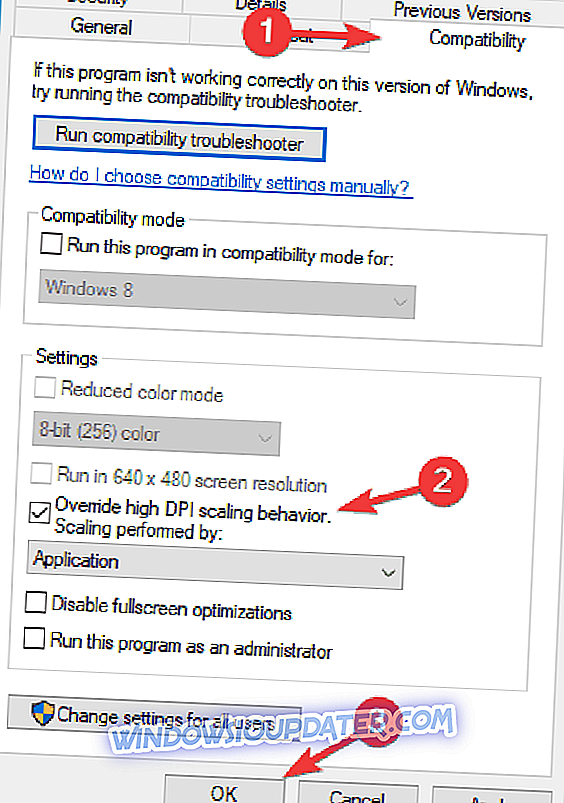
โซลูชันที่ 3: สร้างแบบอักษรแคชใหม่
หากแคชฟอนต์ของคุณเสียหายฟอนต์ของคุณอาจปรากฏพร่ามัวหรืออาจไม่แสดงเลย ต่อไปนี้เป็นวิธีสร้างแคชแบบอักษรของคุณใหม่:
- ไปที่เริ่มและป้อน services.msc กด Enter เพื่อเปิดใช้งานคุณลักษณะบริการ
- ค้นหา Cache Font Foundation ของ Windows Presentation 3.0.0.0 > คลิกขวาแล้วหยุด
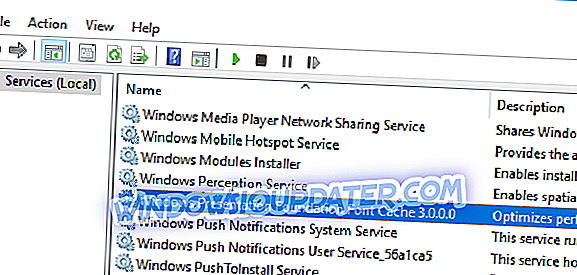
- เปิดหน้าต่าง Run ใหม่และป้อนคำสั่งนี้: % windir% ServiceProfilesLocalServiceAppData กด Enter
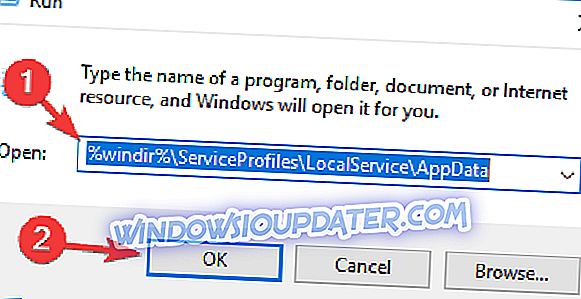
- นำทางไปยังไดเรกทอรี FontCache ลบไฟล์ทั้งหมดที่มีคำนำหน้า ~ FontCache- และลบออก ตรวจสอบว่าปัญหายังคงมีอยู่หรือไม่
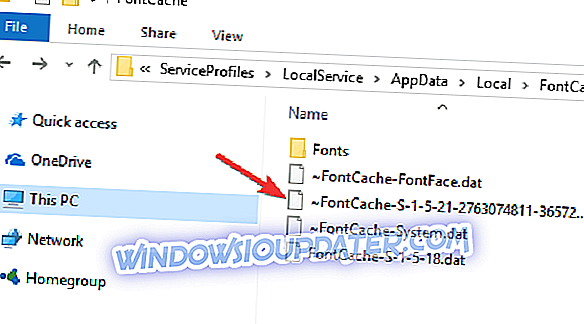
วิธีแก้ปัญหาเหล่านี้ควรแก้ไขปัญหาของคุณ บอกให้เรารู้ว่าอันไหนที่เหมาะกับคุณ
หมายเหตุบรรณาธิการ: โพสต์นี้ถูกตีพิมพ์ครั้งแรกในเดือนพฤศจิกายน 2014 และได้รับการปรับปรุงเพื่อความสดและความถูกต้องตั้งแต่